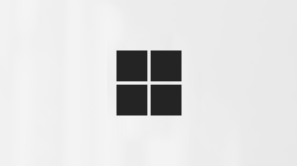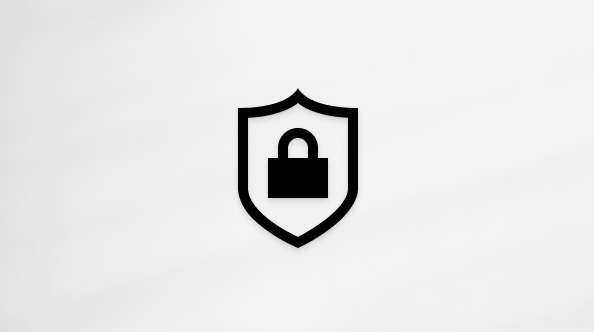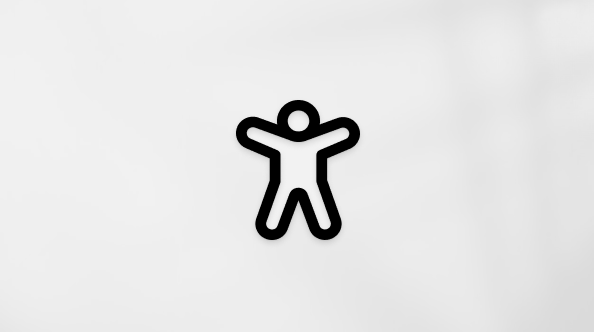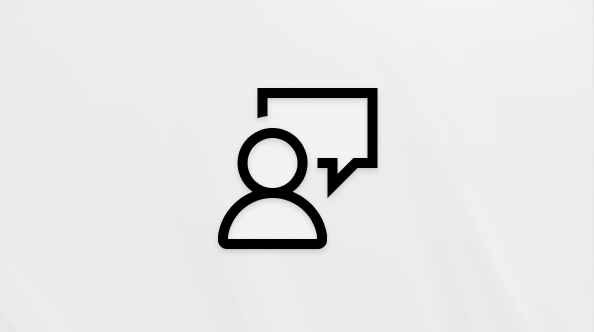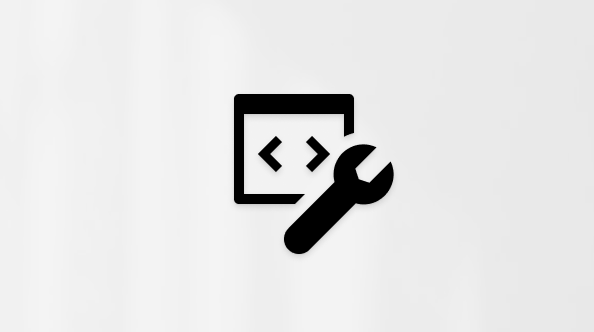重要: 从 2025 年 9 月 15 日起,Microsoft Lens 应用将从 iOS 设备停用。 11 月 15 日之后,将不再支持 Microsoft Lens。 了解如何使用Microsoft 365 Copilot 应用作为替代方法。
Microsoft Lens (以前的“Office Lens”) 是一种从文档、白板、名片、收据、菜单、标志、手写备忘录或其他包含要导入但不是手动键入的文本内容中捕获信息的好方法。 使用 Microsoft Lens ,你无需手动记下任何笔记、依赖模糊的手机图像或担心错误地填充任何内容。
Microsoft Lens 也非常适合捕获草图、绘图和公式,甚至是没有文本的图像。 捕获图像时, Microsoft Lens 会消除阴影和奇怪的角度,因此最终捕获更易于查看。
你可以将捕获的文档和白板图像上传到 Microsoft OneNote*、Word、PowerPoint 或 OneDrive,还可以将它们另存为 PDF 文件或通过电子邮件发送它们。
注意: Microsoft Lens 不支持 GCC 帐户的这些功能:名片、图像转文本、图像到表格、图像到Word、图像到 PPT 和上传到 OneNote。
如果尚未下载最新版本的 Microsoft Lens ,请从App Store免费下载。
步骤 1:选择要捕获的内容
打开 Microsoft Lens 后,即可选择捕获模式。
在屏幕底部附近向左或向右轻扫,选择Whiteboard、文档、名片或照片。
白板 此模式最适合用于在干式擦除板或类似表面上捕获手写笔记和草图。 Microsoft Lens 会调整图像,使背景不会太亮,墨迹笔划更易于查看。
文档 此模式针对在页面或笔记上书写或键入的小字进行了优化。 它也非常适合表格、收据、海报、传单或餐厅菜单等内容。
名片 此模式从业务卡捕获联系人信息,并将其保存到 iPhone 或 iPad 上的“联系人”应用,以及Microsoft OneNote。 此功能目前最适用于英语、德语、西班牙语或简体中文的名片。
照片 此模式最适合用于捕获包含风景或人物的照片和图像。
步骤 2:拍摄照片
在步骤 1 中选择捕获模式后,可以使用相机拍摄新照片,或从设备导入现有图像。
执行下列任一操作:
-
若要使用 iPhone 或 iPad 拍照,请将相机对准要捕获的项目,并确保相机中的橙色框架勾勒出要捕获的项目。 如果需要) ,相机的闪光灯设置为自动关闭 (,但你可以通过点击捕获窗口右上角的 “闪光灯 ”图标来更改此设置。 准备好拍照后,点击屏幕底部中央的圆形 “相机 ”按钮。
提示: 失明或视力不佳的人员可以使用 iOS 中的 VoiceOver 功能在 Microsoft Lens 获取实时语音指导,例如“向右移动”、“上移”等。 有关详细信息,请参阅 Microsoft Lens for iOS 中的辅助功能。
-
如果需要,可以从设备上的任意相册导入现有图像。 在 Microsoft Lens 捕获屏幕中,点击捕获窗口左下角附近的 “图片 ”按钮。 导航到包含要使用的图片的相册,然后点击它以将其导入 Microsoft Lens 。
步骤 3:查看和编辑
Microsoft Lens 允许在保存之前编辑捕获的图像,使其完全按所需方式显示。 可以选择在捕获图像后调整其边框,或者逐个捕获多个图像,并在以后对其进行编辑。
点击下栏中显示的任意图标,开始编辑或调整捕获的图像。
可以向扫描添加新图像,对图像应用筛选器、裁剪、旋转或删除图像,或使用笔或文本对其进行批注。
筛选器 用于快速将视觉增强应用于所选图像 (例如,删除文档) 中的所有颜色。
通过使用可选的 “裁剪” 功能,可以通过从所选内容中排除任何不需要的图像部分来剪裁这些部分。 裁剪完图像后,点击右下角的“ 确认 ”。 如果需要,可以继续使用任何其他编辑工具编辑当前图像。
编辑完图像后,点击右下角的“ 完成 ”。
步骤 4:保存并共享
如果图像是在Whiteboard、文档或照片模式下捕获的,则可以将其保存到 iPhone 或 iPad 上的照片库中。
还可以将图像另存为 PDF (可移植文档格式) 文件,或将其保存到 OneNote、OneDrive、Word 或 PowerPoint Microsoft。 此外,还可以通过Microsoft Outlook 或 iOS 和 iPadOS 中的“邮件”应用发送图像。
注意: 如果选择将图像保存到 OneNote、OneDrive、Word 或 PowerPoint,系统可能会提示你使用Microsoft帐户或工作或学校帐户登录。
如果希望 Microsoft Lens 大声朗读在捕获的图像中找到的任何文本,请点击“沉浸式阅读器”。 有关详细信息,请参阅 Microsoft Lens for iOS 中的辅助功能。
如果要将光学字符识别 (OCR) 应用于捕获的图像,请选择“Word”选项。 Microsoft Lens 将在 OneDrive 帐户中创建一个Word文件,该文件将自动提取捕获的图像中找到的所有清晰文本。
如果图像是在 名片 模式下捕获的,请点击 “OneNote” 将其保存为 vCard (.vcf 文件) 。 或者,如果要将图像保存到 iPhone 或 iPad 上的照片库,请点击“ 照片库 ”,然后点击“ 关闭”。
其他信息
保存为Word、PowerPoint 或 PDF 文件的捕获图像将位于 OneDrive 上的“文档”文件夹中,因此你可以从任何设备访问它们。 PDF 文件也可以本地保存在 iPhone 或 iPad 上,你可以通过点击“保存”按钮来编辑 PDF 的 保存 位置。
Microsoft Lens 不只是将图像导入Word或 PowerPoint 文件中。 最终Word和 PowerPoint 文档是真实Microsoft Office 文档。
Microsoft Word可以识别手写或键入和打印的文本,以及捕获内容的常规布局。 因此, Microsoft Lens 创建的Word文档中的文本、格式和布局是完全可编辑的,就像你自己创作文档一样。
Microsoft PowerPoint 可以识别转换为可重新着色、调整大小、移动和编辑的绘图对象的手写线条和笔划。 还可以删除绘图的背景,以便更轻松地在其他演示文稿中重复使用它们。
PDF (可移植文档格式) 文件从捕获的图像中提取文本信息。 可以搜索 PDF 文件的文本内容,并使用首选的 PDF 阅读器应用突出显示或复制页面的任何部分。
以下语言支持光学字符识别 (OCR) :
|
保存目标 |
目标文本/输入 |
语言 |
|
Word、PDF、OneDrive、OneNote 沉浸式阅读器 |
打印文本 |
英语、简体中文、繁体中文、捷克语、丹麦语、荷兰语、芬兰语、法语、德语、希腊语、匈牙利语、意大利语、日语、朝鲜语、挪威语、波兰语、葡萄牙语、俄语、西班牙语、瑞典语、土耳其语 |
|
OneNote |
手写文本 |
英语 |
|
名片模式 (OneNote) |
名片 |
英语、简体中文、德语、西班牙语 |
辅助功能
若要更轻松地使用 Microsoft Lens ,可以使用蓝牙或 USB 将键盘连接到设备。
此外,iOS 和 iPadOS 中的辅助功能设置可帮助你以最适合的方式使用 Microsoft Lens 。 在 iPhone 或 iPad 上,转到 “设置” > “”辅助功能“ 以打开 VoiceOver 等功能。
有关详细信息,请参阅 Apple iPhone 和 iPad 辅助功能支持。
支持
如果需要有关 Microsoft Lens for iOS 的帮助,可以发送电子邮件至 olenssup@microsoft.com 我们的产品团队。